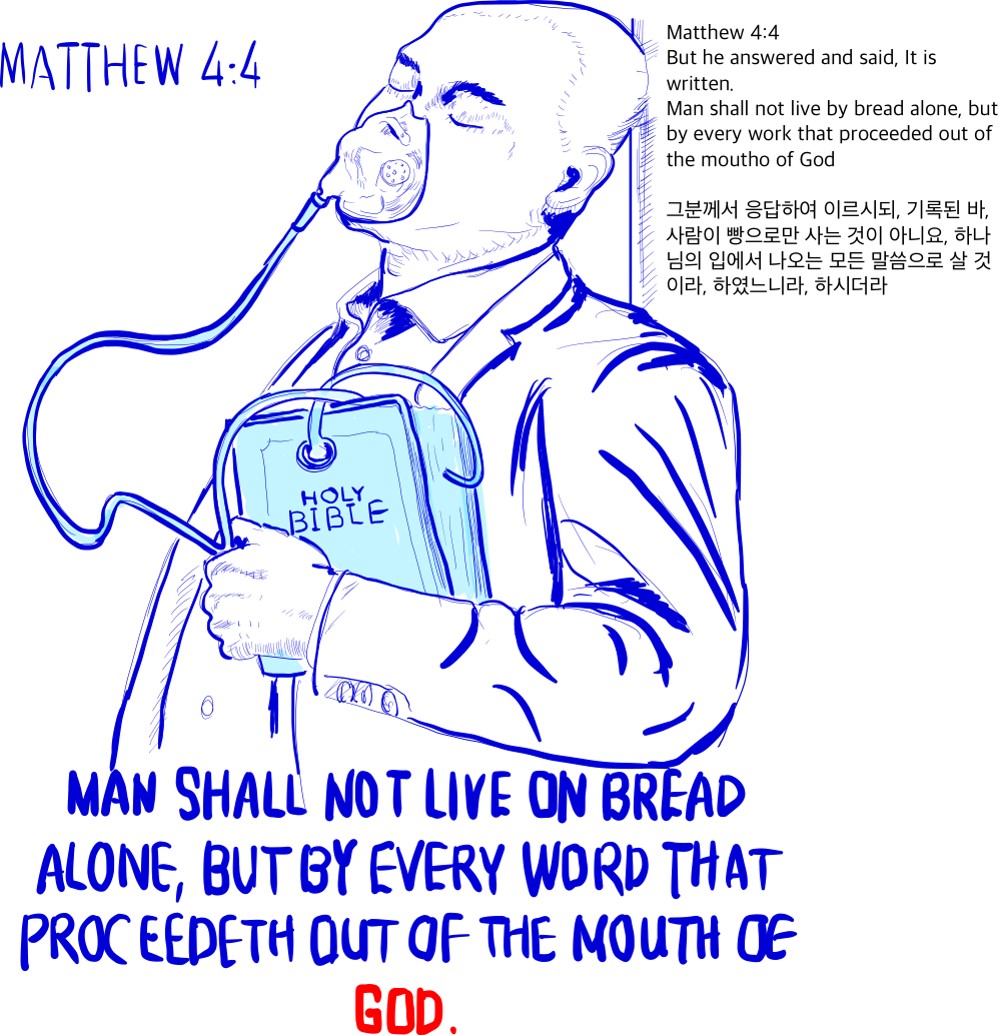* 개체(Object)
* 콜렉션(Collection) : 개체의 집합




나뭇잎(엑셀에서는 '개체' 라고 함) 여러 개가 모여서 나뭇잎들(엑셀에서는 '콜렉션' 이라고 함)이 됩니다

엑셀을 실행하면 시트 탭에서 워크시트 몇 개를 확인할 수 있습니다.
이것은 하나의 워크북 개체(Workbook 개체)에 워크시트 개체(Worksheet 개체)가 몇 개 있음을 의미합니다

일반적으로 워크시트(Worksheet) 개체를 시트(Sheet) 개체라고 줄여서 표시합니다
시트(Sheet) 개체들이 모여서 Worksheets 콜렉션 이라고 합니다
컬렉션(collection)에서는 개체(Object)들을 다루는 작업을 할 수 있습니다
예제 1) 직접 실행창(단축키 Ctrl+G)에서, 다음 코드를 입력하고 엔터 키를 누릅니다
? worksheets.Count
그러면 현재 사용 중인 Worksheet 개체의 수가 나타납니다. 만약에 1이면 Sheet 개체의 갯수가 1개 있다는 의미입니다

즉 엑셀 화면에서 Sheet1 개체는 1개가 있음을 확인할 수 있습니다

정리를 하겠습니다
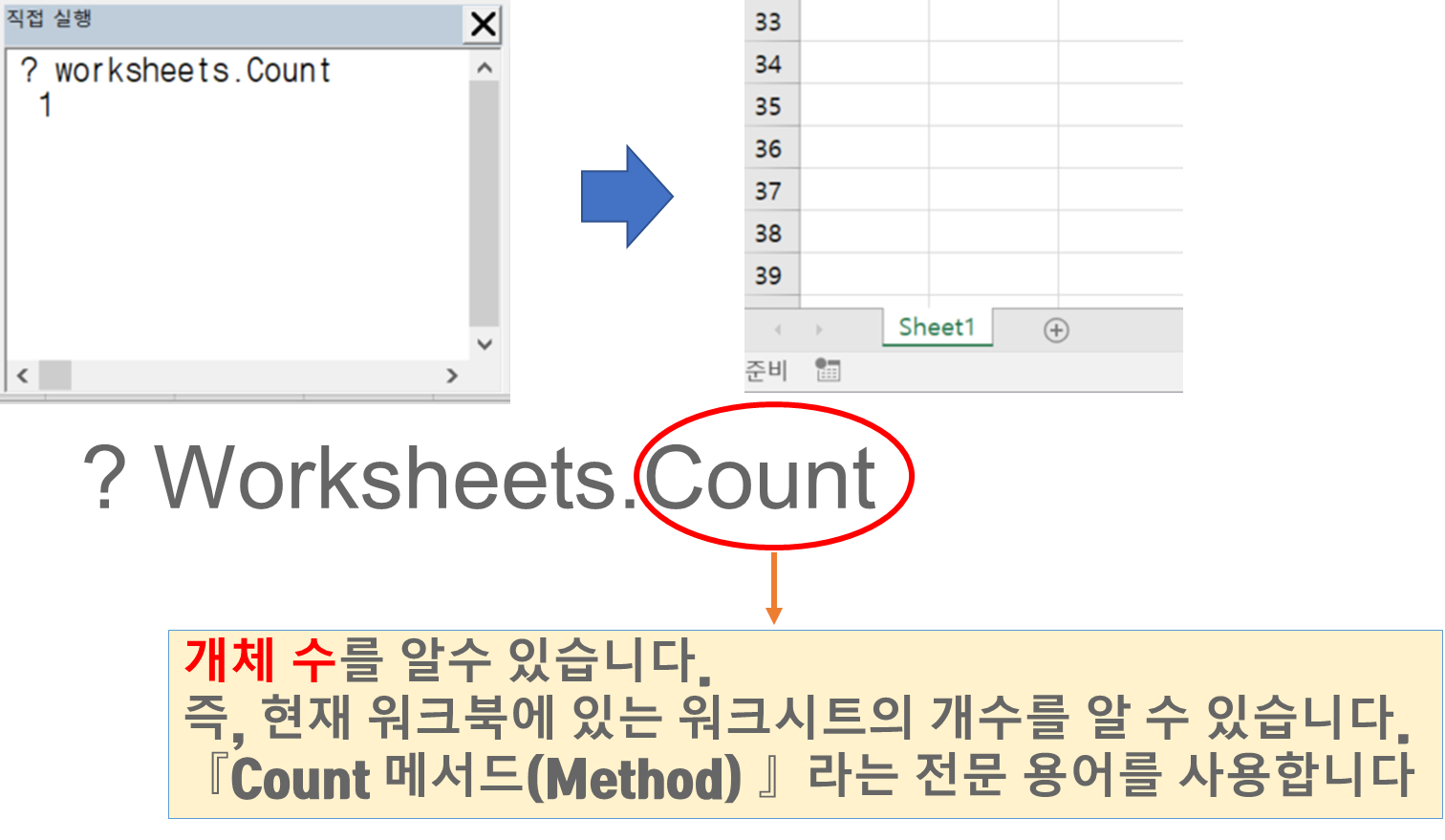
Worksheets 컬렉션에서 사용할 수 있는 메서드(Method)의 종류를 더 알아보겠습니다
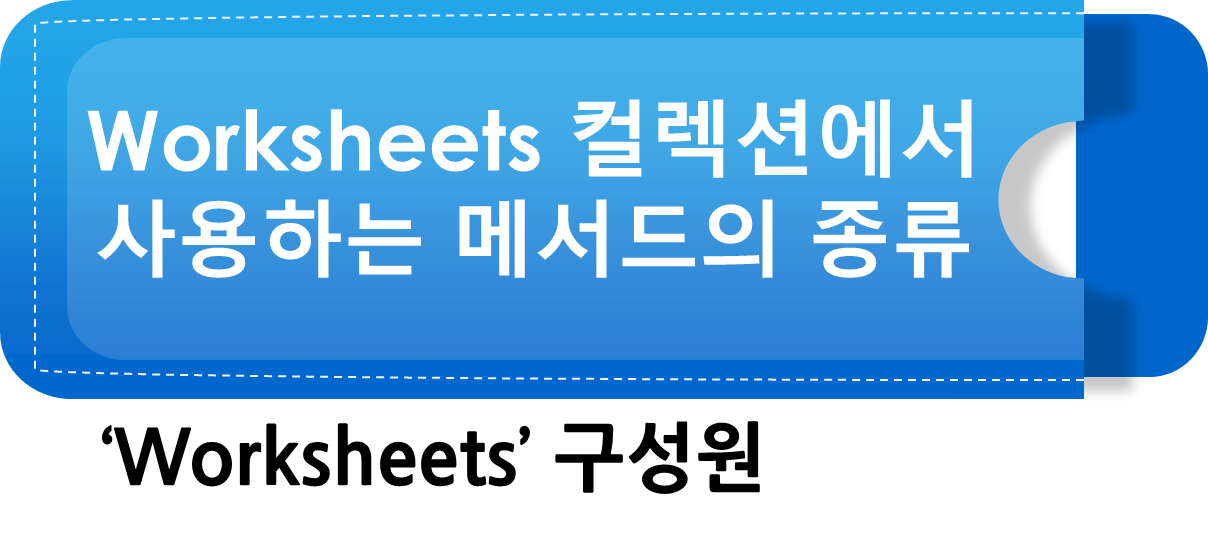
개체 찾아보기(F2) 단추를 누르세요

Worksheets 컬렉션을 선택하면 , 구성원이 나타납니다
count 메서드도 있고, 다른 메서드도 있습니다.
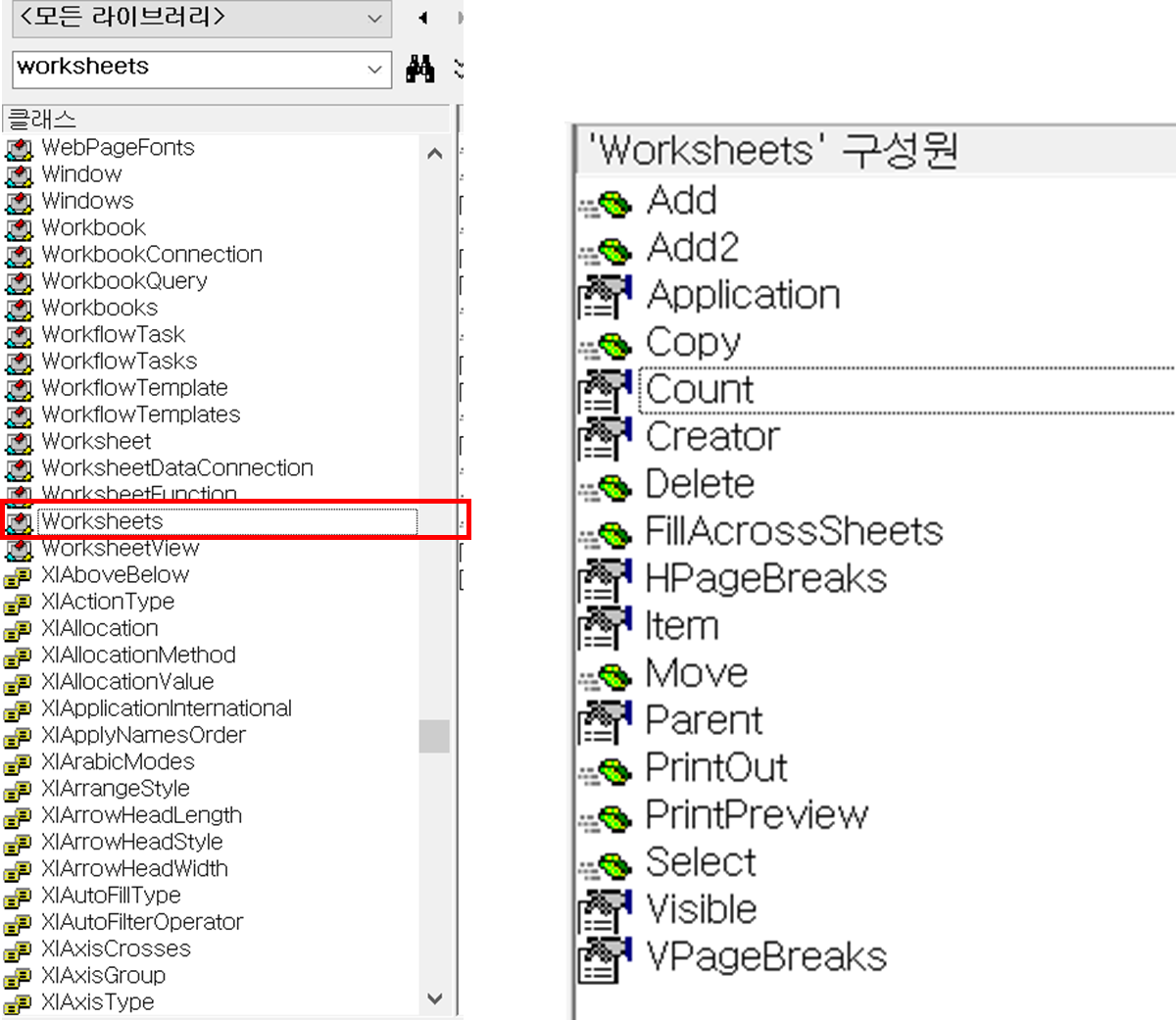
예제 2) 직접 실행창(단축키 Ctrl+G)에서, 다음 코드를 입력하고 엔터 키를 누릅니다
[그림 7] 에서 Sheet1, Sheet2 라는 워크시트(Worksheet) 개체(Object)들이 존재합니다(보입니다).
이때 Sheet1 이라는 워크시트(Worksheet) 개체(Object) 한 개를 보이지 않도록 (존재하지 않도록) 할 수 있습니다.
방법은, 워크시트 컬렉션(Worksheets Collection)을 이용해, 해당 Worksheet 개체 이름(여기서는 Sheet1)을 지정합니다.
큰 따옴표(")로 묶어서 지정합니다.
Worksheets("Sheet1").Visible = False

예제 3) 다른 방법을 이용해 같은 결과를 나타낼 수있습니다
Worksheets(1).Visible = False

'100_Apps > VBA, Excel, Google spreadsheet' 카테고리의 다른 글
| 📌032-2 Excel VBA 📌 워크시트 컬렉션(Wokrsheets Collection)의 《Add 메서드》 (0) | 2022.07.19 |
|---|---|
| 📌032-1 Excel VBA 📌Worksheets 컬렉션에서 사용할 수 있는 메서드(Method)의 종류 (0) | 2022.07.19 |
| 📌031 Excel VBA 📌 엑셀의 개체 모델 이해하기 (0) | 2022.07.17 |
| 엑셀 데이터 처리 #01 / Text 관련 함수 (0) | 2022.05.31 |
| 엑셀 VBA #02 / 셀 하나 선택하기_1 [VBA] (0) | 2022.05.27 |